Perbaiki: Kesalahan Server Ekstraksi Rainbow Six Juliett 00000143 / 000000146
Miscellanea / / January 28, 2022
Tom Clancy's Ekstraksi Enam Pelangi adalah gim video penembak taktis multipemain daring yang baru dirilis yang telah dikembangkan dan diterbitkan oleh Ubisoft. Sebagai game online, banyak pemain mengalami masalah dengan Rainbow Six Extraction Server Error Juliett 00000143 atau Juliett 000000146 saat meluncurkannya. Entah game tidak dapat terhubung ke server atau server menjadi tidak tersedia. Nah, jika Anda juga menjadi korban maka Anda bisa mengikuti panduan ini.
Masalah khusus ini telah dilaporkan oleh beberapa pemain yang terpengaruh selama acara musiman atau setelah pembaruan tambalan besar. Kesalahan server yang tidak dapat dijangkau juga merupakan masalah umum di antara game Ubisoft yang tampaknya server tidak dapat mengelola peningkatan jumlah pemain aktif atau pemadaman apa pun. Tidak peduli platform game mana yang Anda gunakan, masalah mungkin muncul untuk pemain Rainbow Six Extraction cukup sering saat masuk ke pertandingan.
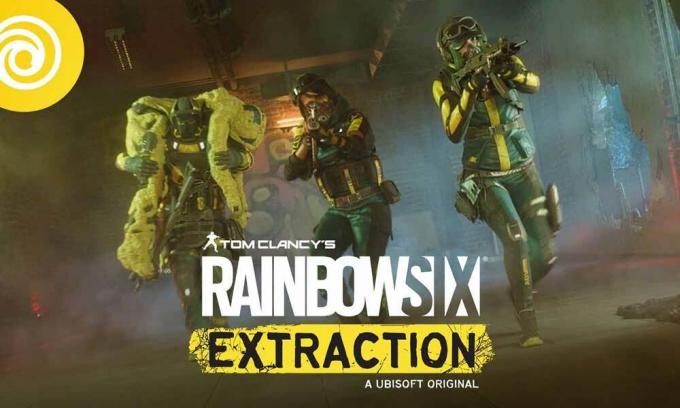
Isi Halaman
-
Perbaiki: Kesalahan Server Ekstraksi Rainbow Six Juliett 00000143 / 000000146
- 1. Tautkan Ubisoft ke Xbox Game Pass
- 2. Verifikasi dan Perbaiki File Game
- 3. Siklus Daya Router Anda
- 4. Periksa Status Server
- 5. Gunakan DNS Publik
- 6. Hubungi Dukungan Ubisoft
Perbaiki: Kesalahan Server Ekstraksi Rainbow Six Juliett 00000143 / 000000146
Padahal tampaknya juga masalah login dan pemutusan server Rainbow Six Extraction juga telah dilaporkan oleh banyak pemain. Meskipun Ubisoft tidak membuat pengumuman tentang perbaikan untuk masalah ini, kami berasumsi bahwa mungkin ada beberapa kemungkinan alasan untuk dipertimbangkan yang dapat membantu Anda. Jadi, tanpa membuang waktu lagi, mari masuk ke metode pemecahan masalah di bawah ini.
1. Tautkan Ubisoft ke Xbox Game Pass
sesuai laporan di Reddit, perlu disebutkan untuk menautkan akun Ubisoft ke Xbox Game Pass sehingga pemain Rainbow Six Extraction dapat dengan mudah meluncurkan dan menjalankan game di PC. Anda harus menautkan ke Xbox Game Pass dengan masuk ke akun Microsoft Anda menggunakan tautan ini.
2. Verifikasi dan Perbaiki File Game
Jika Anda salah satu korban yang mengalami masalah konektivitas server R6E maka Anda juga dapat mencoba memverifikasi dan memperbaiki file game di PC dengan mengikuti langkah-langkah di bawah ini:
- Buka Ubisoft Connect perangkat lunak pada PC.
- Klik pada permainan tab > Pilih Ekstraksi Enam Pelangi ubin permainan.
- Sekarang, pilih ikon panah di sisi kanan bawah.
- Menu tarik-turun akan muncul > Klik pada Verifikasi file.
- Jika diminta, klik Memperbaiki.
- Terakhir, Ubisoft Connect akan mulai memperbaiki file yang hilang atau rusak (jika ada). Tunggu sampai selesai.
- Setelah selesai, pastikan untuk menutup Ubisoft Connect serta game jika berjalan, dan restart komputer Anda untuk memeriksa masalahnya.
3. Siklus Daya Router Anda
Anda juga harus melakukan siklus daya pada router Wi-Fi Anda untuk memperbaiki beberapa gangguan atau masalah data cache pada router. Terkadang kesalahan jaringan juga dapat menyebabkan beberapa masalah dengan koneksi ke server game. Untuk melakukannya, Anda dapat mematikan router lalu cabut kabel daya dari router > Tunggu sekitar 30 detik atau lebih maka Anda dapat memasang kembali kabel daya dan menyalakan router untuk memeriksa masalah.
4. Periksa Status Server
Anda juga harus memeriksa apakah server game Rainbow Six Extraction sedang down atau sedang dalam proses pemeliharaan. Lebih baik untuk memeriksa masalah dengan mengunjungi pejabat Rainbow Six Ekstraksi Twitter menangani untuk bantuan lebih lanjut.
5. Gunakan DNS Publik
Jika Anda mengalami masalah dengan server DNS pribadi yang telah disediakan oleh ISP (Penyedia Layanan Internet) Anda kemudian pastikan untuk menggunakan alamat server DNS Google (DNS Publik) di sistem Anda untuk memeriksa masalah konektivitas server lagi. Untuk melakukan ini:
Untuk PC:
Iklan
- tekan Windows + R kunci untuk membuka Lari kotak dialog.
- Jenis ncpa.cpl dan klik Oke untuk membuka Koneksi jaringan halaman.
- Sekarang, klik kanan pada adaptor jaringan aktif Anda > Klik pada Properti.
- Pilih Protokol Internet Versi 4 (TCP/IPv4) > Klik pada Properti.
- Klik untuk memilih Gunakan alamat server DNS berikut.
- Sekarang, masuk 8.8.8.8 Untuk Server DNS pilihan dan 8.8.4.4 Untuk Server DNS alternatif.
- Setelah selesai, klik Oke untuk menyimpan perubahan.
- Pastikan untuk me-restart komputer Anda untuk menerapkan perubahan lalu periksa masalahnya lagi.
Untuk PlayStation:
- Pergi ke Pengaturan menu di konsol PS4/PS5.
- Pilih Jaringan > Pilih Siapkan Koneksi Internet.
- Pilih WiFi/LAN (sesuai dengan jaringan internet Anda) > Pilih Kebiasaan.
- Memilih untuk Otomatis untuk Pengaturan Alamat IP.
- Pilih Jangan Tentukan untuk Nama Host DHCP.
- Memilih untuk manual untuk Pengaturan DNS.
- Sekarang, masuk 8.8.8.8 untuk DNS Primer dan 8.8.4.4 untuk DNS Sekunder.
- Pilih Otomatis untuk Pengaturan MTU dan Jangan gunakan untuk Server proxy.
- Terakhir, selesaikan proses penyiapan, dan pastikan untuk mem-boot ulang sistem untuk menerapkan perubahan.
Untuk Xbox:
- Buka memandu menu dengan menekan tombol Xbox tombol pada pengontrol Anda.
- Pilih Profil & sistem > Pukul Pengaturan.
- Memukul Umum > Pilih Pengaturan jaringan.
- Memilih untuk Pengaturan lanjutan dari Layar jaringan pilihan.
- Pilih pengaturan DNS > Pilih manual.
- Masukkan Pengaturan DNS 8.8.8.8 untuk primer dan 8.8.4.4 untuk sekunder alamat.
- Setelah selesai, reboot konsol Xbox untuk menerapkan perubahan.
6. Hubungi Dukungan Ubisoft
Jika tidak ada metode yang berhasil untuk Anda, maka Anda bisa hubungi Dukungan Ubisoft untuk bantuan selanjutnya. Lebih baik lampirkan file log Ubisoft Connect untuk info lebih detail sehingga tim dukungan dapat menyelesaikan masalah Anda dengan cepat atau mengeskalasikan masalah tersebut ke pengembang.
Iklan
Itu saja, teman-teman. Kami harap panduan ini bermanfaat bagi Anda. Untuk pertanyaan lebih lanjut, Anda dapat berkomentar di bawah.



![Cara Memasang Stock ROM pada Symphony ZVIII [File Firmware]](/f/a9f7f17bd7fe0a09c276c78f647e1544.jpg?width=288&height=384)